Realizar abertura e encerramento de exercício, Integrar folha de pagamento para a contabilidade e transferir saldo para novo exercício na Contabilidade no sistema Fiscal/Contábil do Dataplace.
Como Fazer Para (Contabilidade)
Através deste tópico é possível conhecer meios de se realizar ações específicas com determinadas configurações de cadastros do sistema.
Realizar Integração Folha de Pagamento x Contabilidade (Dataplace FC)
Este tutorial foi desenvolvido com o objetivo de auxiliar os nossos usuários na integração dos lançamentos da Folha de Pagamento para o Sistema Fiscal Contábil Dataplace. Os procedimentos citados aqui deverão ser executados após serem realizados os devidos cadastros e configurações no sistema, bem como o processo de cálculo da Folha de Pagamento e geração dos lançamentos contábeis a serem importados. Caso utilize o Dataplace RH para os cálculos da Folha de pagamento, clique aqui e consulte o passo a passo para a geração do arquivo de lançamentos contábeis.
1- Importando arquivo texto da Folha de Pagamento
Este item apresenta um passo a passo para a importação dos lançamentos contábeis gerados pelo sistema de Recursos Humanos/Folha de Pagamento. A ferramenta utilizada no processo pode importar arquivos de qualquer natureza (vendas e faturamento, financeiro, etc) desde que sejam gerados no formato aceito pelo sistema. Para realizar o procedimento siga os passos abaixo:
1 – Acesse a ferramenta Importar Lote de Arquivo Texto.
1.1 – Na janela que será exibida, informe o arquivo ORIGEM dos lançamentos que foi gerado pelo sistema de RH/Folha de Pagamento da empresa;
1.2 – Em Dados do Lote informe um número que irá servir de identificação para o lote importado e a data de referência da importação;
1.3 – A aba Arquivo de Importação apresenta o layout do arquivo. Não é permitido realizar qualquer alteração no conteúdo desta aba;
1.4 – Clique no botão processar para realizar a importação.
2- Consulta e Processamento do lote importado
Para consultar o lote com os lançamentos da folha de pagamento importados para a contabilidade, acesse a manutenção de Lançamentos (menu lateral Contabilidade >> Contabilidade >> Lançamentos). O lote importado deverá constar na última linha da listagem apresentada na janela da manutenção. Para visualizar os lançamentos, selecione o lote importado e clique no botão  (Lançamentos do Lote Selecionado) ou utilize as teclas de atalho Alt + N. Para realizar o processamento do lote é necessário que este esteja fechado. Siga os procedimentos abaixo:
(Lançamentos do Lote Selecionado) ou utilize as teclas de atalho Alt + N. Para realizar o processamento do lote é necessário que este esteja fechado. Siga os procedimentos abaixo:
1 – Após acessar a janela de Lançamentos do lote, através do botão  , clique no botão
, clique no botão  ;
;
1.1 – Clique em ‘Sim’ na mensagem de confirmação exibida. Uma segunda mensagem surgirá ao término do processo;
2 – Acesse a manutenção Processamento de Lote (menu lateral Contabilidade >> Tools >> Processamento de Lote). As datas referentes ao período de seleção serão preenchidas automaticamente pelo sistema e não poderão ser alteradas pelo usuário;
2.1 – Clique no botão pesquisar. Os lotes de lançamentos Fechados e pendente para processamento serão exibidos;
2.2 – Selecione o (s) lote (s) que deseja processar e clique no botão ![]() . Observe a imagem:
. Observe a imagem:
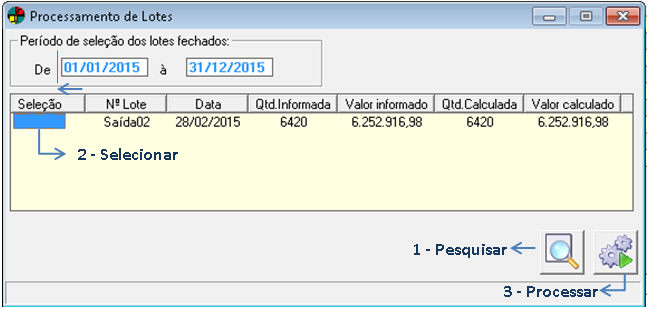
3- Conferindo os valores importados com os registros origem (Dataplace FC x Dataplace RH)
Após a importação e processamento do lote de lançamentos da Folha de pagamento é necessário realizar a conferência das informações e valores apontados nos relatórios e consultas dos sistemas de Recursos Humanos e Contabilidade. Para isso é necessário trabalhar com os dois sistemas em conjunto. Observe os exemplos abaixo:
1- CONFERÊNCIA DOS VALORES DE SALÁRIO
Para esta situação iremos utilizar o relatório Folha de Pagamento do Dataplace RH (menu lateral Folha de Pagamento >> Análises e Relatórios >> Folha de Pagamento >> Folha de Pagamento) e, no Dataplace FC podemos optar pelo Balancete ou Razão Analítico, ficando a critério do usuário emitir o relatório que desejar. Observe a imagem:
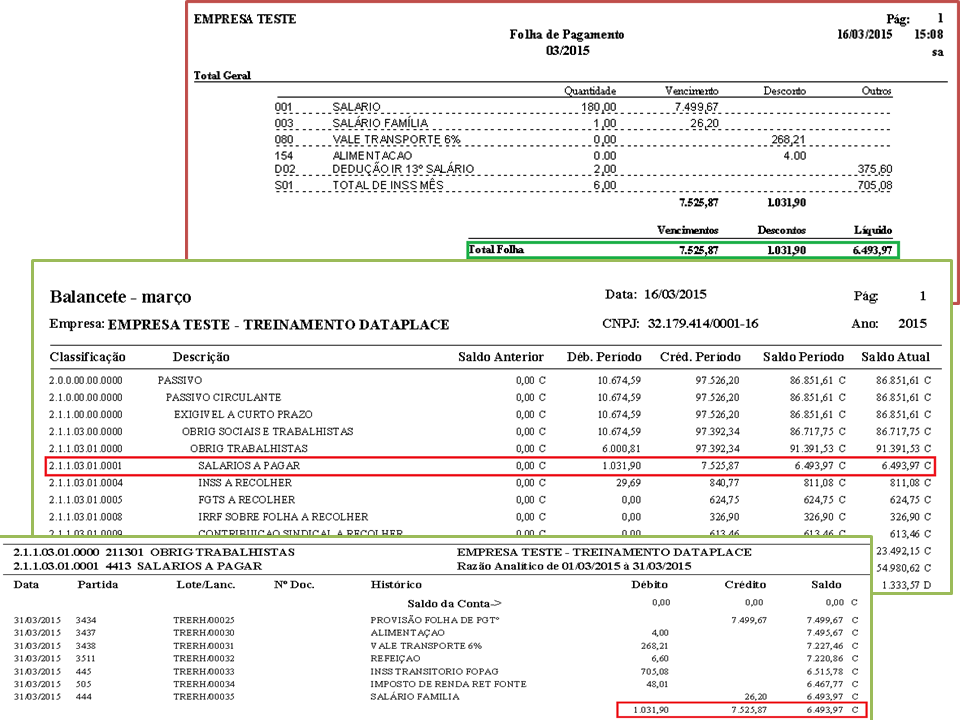
Repare que os valores destacados pelo retângulo verde correspondem às informações do relatório Folha de Pagamento, e os valores destacados pelo retângulo vermelho correspondem às informações importadas para a contabilidade apresentadas no Balancete e no Razão Analítico da conta “Salários a Pagar”.
2 – PROVISÃO DE FÉRIAS/13º SALÁRIO
Para a conferência de valores de provisão os relatórios a serem consultados na Contabilidade serão os mesmos (Balancete e Razão Analítico). No Dataplace RH, utilize a consulta Provisões de Férias e 13º Salário (menu lateral Folha de Pagamento >> Análises e Relatórios >> Provisões de Férias e 13º Salário).

Comparando as informações apresentadas na consulta Provisões do Dataplace RH e no Razão Analítico da Contabilidade, verificamos que todos os valores correspondentes às movimentações de provisão de férias conferem. Isto significa que a integração dos dados ocorreu corretamente.
Os relatórios Balancete e Razão Analítico da contabilidade poderão ser utilizados para conferência de diversas movimentações, tanto da folha de pagamento, quanto de vendas, financeiro, entre outros.
Para gerar um Balancete do período de processamento do lote de lançamentos da folha de pagamento, clique no menu lateral Contabilidade >> Análises e Relatórios >> Balancete. Será exibida uma janela para seleção dos critérios de geração do relatório. O usuário poderá optar por selecionar um único centro de custos para exibir as informações, bem como os níveis das contas entre outras opções. Após definidas as configurações, clique no botão Visualizar. Os lançamentos serão processados e em seguida o relatório será exibido na tela.
Para emitir um livro Razão ou Razão Analítico como é comumente conhecido, o procedimento é semelhante ao da geração de balancete. Clique no menu lateral Contabilidade >> Análises e Relatórios >> Razão. Na janela que será exibida selecione as configurações desejadas como o modelo do relatório, contas ou grupo de contas contemplados, período de consideração dos lançamentos, etc. Clique no botão Visualizar para emitir o relatório.
 Para a emissão destes relatórios é necessário que os lotes correspondentes ao período informado estejam Processados.
Para a emissão destes relatórios é necessário que os lotes correspondentes ao período informado estejam Processados.
Clique aqui para obter maiores informações sobre a geração de relatórios contábeis.
No sistema de RH o relatório mais utilizado é o de Folha de Pagamento, porém o usuário dispõe de diversas opções de relatórios e consultas consonantes à Folha de Pagamento. Para visualizar a página de Análises e Relatórios da folha de pagamento, clique aqui.
4- Corrigindo informações divergentes
Após a conferência dos dados importados, caso sejam apresentados valores divergentes é necessário verificar no sistema de RH se os cadastros e configurações referentes à Folha de Pagamento (funcionários, cálculos, etc) foram realizados corretamente, pois, a contabilidade apresenta um registro fiel de todos os lançamentos do lote gerados no RH. Sendo assim, o usuário deverá retornar ao sistema de RH e verificar possíveis inconsistências em cadastros ou configurações diversas, como:
A – Funcionário sem cálculo de folha;
B – Conta não configurada na manutenção Contas para Contabilidade;
C – Período de fechamento ou de geração de arquivo divergentes;
D – Cálculos refeitos após a integração contábil.
Estas são as situações principais onde pode ocorrer diferença entre os valores existentes na contabilidade e na folha. Para estes casos o usuário deve realizar os seguintes procedimentos:
1 – No sistema Fiscal/Contábil (Dataplace FC), acessar a manutenção de Lançamentos (menu lateral Contabilidade >> Contabilidade >> Lançamentos),
1.1 – Reabrir o lote onde a inconsistência é apresentada selecionando-o e, em seguida clicando sobre o botão  (Reabrir Lote Selecionado) ou utilizando as teclas de atalho (Alt + B);
(Reabrir Lote Selecionado) ou utilizando as teclas de atalho (Alt + B);
1.2 – Após a reabertura do lote , clique no botão ![]() para excluí-lo;
para excluí-lo;
2 – No Dataplace RH realize todas as verificações e ajustes necessários nos cadastros e configurações do sistema;
2.1 – Se necessário refaça o cálculo da folha de pagamento;
2.2 – Acesse a ferramenta Exportar Lançamentos Contábeis, qualifique os registros e execute o processamento do lote;.
Para maiores informações sobre os procedimentos realizados no Dataplace RH, clique aqui.
3 – Retorne ao sistema Fiscal Contábil e repita os procedimentos citados nos itens 1, 2 e 3 deste tópico (Importação/Consulta e Processamento do Lote/Conferência).
Encerrar o Exercício
Passo 1: Verificar se os lotes estão todos Processados. Se existir algum lote fechado ou aberto, o mesmo deve ser processado utilizando o menu Contabilidade >> Tools >> Processamento de Lote.
Passo 2: Fazer backup do banco de dados que está Encerrando o Exercício. Caso ocorram problemas, terá como voltar.
Passo 3: Início do Encerramento
3.1 – Menu Contabilidade >> Tools >> Encerramento de Exercício:

-
O sistema irá considerar o Lote número 9999 para Encerramento;
-
Informar o Histórico Padrão para encerramento;
-
Informar a Classificação Inicial das Contas de Resultado;
-
Informar a Conta de Balanço de Encerramento;
-
Para finalizar, clicar no botão Processar.
Executando esta ferramenta o sistema irá criar o lote de encerramento 9999.
3.2 – Processar o lote de encerramento gerado no item acima. Em menu Contabilidade >> Tools >> Processamento de Lote.:
-
Informar o período em que está o lote de encerramento;
-
Clicar no botão Visualizar Lotes Período;
-
Selecionar o lote de encerramento;
-
Clicar no botão Processar.
3.3 – Imprimir balancete para conferencia. Em menu Contabilidade >> Análises e Relatórios >> Balancete:
-
Imprimir ou anotar os valores do Ativo e do Passivo que serão exportados para o novo exercício.
Abrir um novo Exercício
Passo 1: Inicio da Abertura do novo Exercício
1.1 – Cadastrar novo exercício. Em menu Administração >> Contabilidade >> Exercícios Contábeis:
-
Informar uma Empresa para o Novo exercício;
-
Informar o Ano (Período);
-
Informar a Data Inicial e Data Final do Exercício Contábil;
-
Informar o número do Lote de Abertura. Geralmente utilizamos o 0000;
-
Colocar o Status Aberto;
-
Informar o Nível e a Marcara de Edição do plano de contas. Pode utilizar a ferramenta Copiar Dados de Outro Exercício;
-
Informar se a empresa deseja ter Obrigatoriedade de Parcela Dobrada nos Lançamentos;
-
Informar se a empresa deseja ter Consistência de Quantidade / Valor a Nível de Lote;
1.2 – Selecionar o Novo Exercício. Em menu Administração >> Contabilidade – Exercícios Contábeis:
 Ao realizar o cadastro de um novo Exercício Contábil é recomendado que importe o Plano de Contas do Exercício Anterior, por isso siga as etapas abaixo:
Ao realizar o cadastro de um novo Exercício Contábil é recomendado que importe o Plano de Contas do Exercício Anterior, por isso siga as etapas abaixo:
Importar Plano de Contas do Exercício Anterior
1.3 – Importar o Plano de Contas do Exercício anterior. Em menu Contabilidade >> Tools >> Importar Cadastro do Exercício
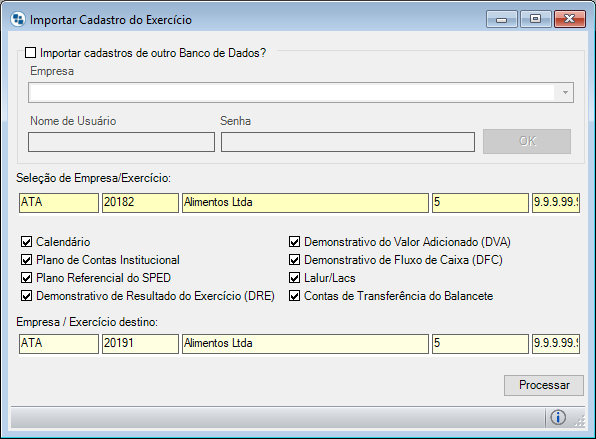
 Algumas empresas começam a efetuar os lançamentos do próximo exercício antes de encerrar o anterior. Desta forma já existe o plano de contas no novo exercício, não havendo a necessidade de importar novamente.
Algumas empresas começam a efetuar os lançamentos do próximo exercício antes de encerrar o anterior. Desta forma já existe o plano de contas no novo exercício, não havendo a necessidade de importar novamente.
 Pode ocorrer também que a empresa deseja mudar o seu plano de contas no novo exercício. Ocorrendo estas mudanças não será possível efetuar a importação, sendo necessário criar o lote de abertura manualmente.
Pode ocorrer também que a empresa deseja mudar o seu plano de contas no novo exercício. Ocorrendo estas mudanças não será possível efetuar a importação, sendo necessário criar o lote de abertura manualmente.
-
Selecionar de qual Empresa / Exercício deseja copiar;
-
Marcar as opções que deseja importar do exercício anterior como:
– Calendário
– Plano de Contas Institucional
– Plano de Referência do SPED
– Demonstrativo de Resultado do Exercício (DRE)
– Demonstrativo do Valor Adicionado (DVA)
– Demonstrativo de Fluxo de Caixa (DFC)
– Lalur/Lacs
– Contas de Transferência do Balancete
-
Clicar no botão Processar.
Transferir Saldo do Exercício Anterior para o Novo Exercício
Passo 1: Transferir os Saldos para o novo exercício. Em menu Contabilidade >> Tools >> Abertura de Exercício:
-
Informar o número do Lote de Abertura, geralmente utilizamos o lote 0000. O lote de abertura receberá todos os saldos do exercício anterior;
-
Informar um Histórico Padrão para o Lote de Abertura;
-
Informar uma Conta de Balanço de Abertura;
-
Selecionar de qual Empresa / Exercício será importados os Saldos;
-
Clicar no botão
 Gerar Lote de Abertura.
Gerar Lote de Abertura.
1.1 – Processar o Lote de Abertura gerado no item acima. Em menu Contabilidade >> Tools >> Processamento de Lotes:
-
Informar o Período de Seleção dos lotes fechados;
-
Clicar no botão Visualizar Lotes Período;
-
Selecionar o lote de abertura;
-
Clicar no Botão
 Processar Lote(s) Selecionado(s).
Processar Lote(s) Selecionado(s).
1.2 – Imprimir balancete para conferência. Em menu Contabilidade >> Análise e Relatórios >> Balancete.
-
Verificar se os valores do Ativo e do Passivo que foram importados estão igual ao balancete tirado após a geração do processamento do lote de encerramento.
 Caso a empresa já esteja lançando os dados do novo exercício é aconselhável tirar um balancete no novo exercício antes de fazer a importação.
Caso a empresa já esteja lançando os dados do novo exercício é aconselhável tirar um balancete no novo exercício antes de fazer a importação.
Contabilizar uma Transferência de Valores entre Contas
Este tutorial foi desenvolvido com o objetivo de auxiliar os usuários na integração das Transferência de Valores entre Contas realizados no Sistema de Gestão Financeira para o Sistema Fiscal Contábil Dataplace, destacando os principais cadastros que devem ser observados para a correta contabilização.
Considerando uma Contabilização da Conta Corrente A (Origem) para a Conta Corrente B (Destino):
Deve-se ter um Grupo de Contas criado para a Conta Corrente B (Destino) com o código Contábil deste banco e atribuir este Grupo de Contas no Lançamento de Débito (Origem) dentro do Caixa e Bancos da Conta Corrente A (Origem).
O processo de atribuição do Grupo de Contas é feito no sistema Financeiro >> manutenção Caixa e Bancos >> ferramenta Classificação de Valores.
Desta forma, a integração fará a contabilização da seguinte maneira:
Débito: Cd. Contábil informado no cadastro Grupo de Contas (Conta Corrente B).
Crédito: Cd. Contábil informado no Cadastro do Banco – Conta Corrente (Conta Corrente A).
Tabelas Necessárias:
-
Lançamento Padrão:
-
-
Lançamento de Débito;
-
Lançamento de Crédito.
-
-
Grupo de Contas: Conta Corrente B (Destino) – com Conta Contábil informada.
